在移动操作系统的竞争激烈的今天,苹果公司发布了全新的iOS9系统,许多iPhone用户纷纷打算将自己的设备从4s升级至新系统。本文将详细介绍升级至iO...
2025-08-06 210 升级
在WindowsXP系统停止支持后,很多用户开始考虑将自己的电脑升级到更高版本的操作系统,比如Windows7。本文将详细介绍如何从XP系统升级到Windows7系统的步骤和注意事项,让您轻松完成系统升级。

1.确认系统要求:Windows7系统有一定的硬件要求,如处理器、内存和硬盘空间等。在开始升级之前,首先要确保您的电脑满足这些要求,以免升级后遇到不兼容或性能不佳的问题。
2.备份重要数据:升级操作系统可能会导致数据丢失或损坏的风险,因此在进行任何操作之前,请务必备份您的重要数据。可以将文件和文件夹复制到外部硬盘、云存储或其他可靠的介质中。
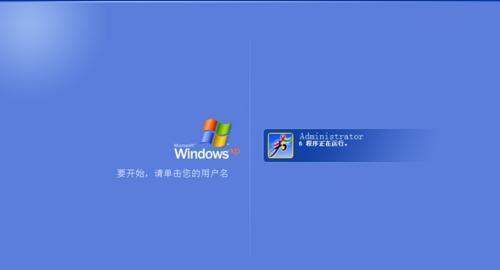
3.下载Windows7系统镜像文件:在升级之前,您需要下载Windows7系统的安装文件。您可以从微软官方网站下载合法的ISO镜像文件,并确保下载的版本与您的电脑架构相匹配,如32位或64位。
4.制作启动盘:将Windows7系统镜像文件制作成启动盘,这样您就可以使用它来安装新的操作系统。可以使用专业的软件工具,如Rufus或Windows7USB/DVD下载工具来制作启动盘。
5.检查驱动兼容性:在升级之前,您需要检查计算机硬件的驱动程序是否与Windows7系统兼容。可以访问电脑制造商的官方网站,下载并安装与Windows7兼容的驱动程序。
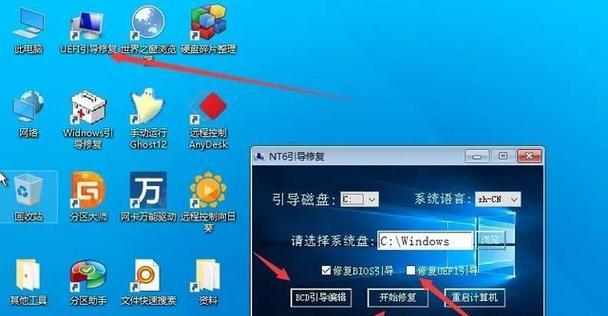
6.安装前的准备:在开始安装之前,确保关闭所有正在运行的程序和应用程序,并断开计算机与外部设备的连接,如打印机、摄像头等。
7.插入启动盘并重启计算机:将制作好的启动盘插入计算机,并重新启动电脑。在计算机开机时,按下相应的按键(通常是F2、F10或Del)进入BIOS设置界面。
8.更改启动顺序:在BIOS设置界面中,找到启动顺序选项,并将其更改为首先从启动盘启动。保存更改后,退出BIOS设置界面。
9.开始安装:计算机重新启动后,将会自动进入Windows7安装界面。按照屏幕上的提示,选择语言、键盘布局等选项,然后点击“下一步”继续。
10.接受许可协议:阅读并接受Windows7的许可协议,然后点击“下一步”。
11.选择安装类型:选择“自定义”安装类型,这将允许您保留个人文件和设置。
12.选择安装位置:在安装类型中,选择Windows7的安装位置。可以选择将新系统安装在原有的XP系统上,或者在新的分区中进行安装。
13.安装等待:点击“下一步”后,系统将开始进行安装。此过程可能需要一段时间,请耐心等待。
14.完成安装:安装完成后,计算机将自动重新启动。根据提示,设置个人首选项,如用户名、密码等。
15.恢复数据和程序:最后一步是将之前备份的重要数据和程序恢复到新安装的Windows7系统中。可以通过外部存储设备或云存储将数据复制回计算机,并重新安装之前使用的程序。
通过本文提供的步骤和注意事项,您可以顺利将XP系统升级到更高级的Windows7系统。在升级之前,请确保备份数据、检查硬件兼容性,并遵循安装过程中的提示。祝您顺利完成系统升级,享受Windows7带来的优势和便利。
标签: 升级
相关文章

在移动操作系统的竞争激烈的今天,苹果公司发布了全新的iOS9系统,许多iPhone用户纷纷打算将自己的设备从4s升级至新系统。本文将详细介绍升级至iO...
2025-08-06 210 升级
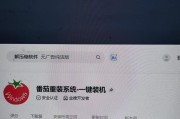
随着Windows10系统的推出,许多用户纷纷考虑将自己的旧操作系统升级到W10,本文将提供一份完整的教程,以帮助读者顺利将自己的W7系统升级至W10...
2025-07-03 203 升级

升级操作系统是为了享受更多功能和提升电脑性能的必要步骤之一。在Windows7中,从家庭版升级到旗舰版可以带来更多的功能和灵活性。本文将为大家详细介绍...
2025-06-16 209 升级
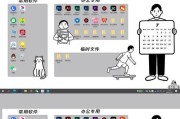
随着科技的不断进步,操作系统也在不断更新与演进。Windows10作为微软最新的操作系统,拥有更加强大的功能和更好的用户体验。本文将详细介绍如何将现有...
2025-06-08 222 升级

随着时间的推移,操作系统也在不断升级。在过去,我们习惯于使用Win8操作系统,但如今Win10已经成为主流。本文将为大家介绍一个简易的教程,让您快速而...
2025-03-29 198 升级

Windows10是微软推出的一款强大的操作系统,它拥有更多的功能和性能优化。许多用户希望将他们的旧操作系统升级到Windows10以享受这些新特性。...
2025-03-19 207 升级
最新评论